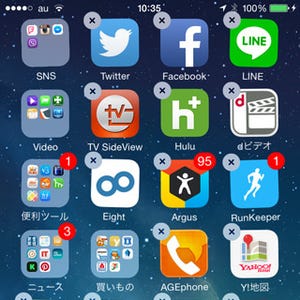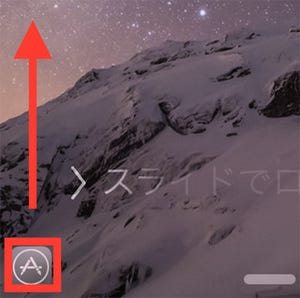ブログなどでiOSアプリを紹介するときには、テキストとスクリーンショット、アプリのURL以外にも「アプリアイコン」を用意しておきたい。アイコンはアプリの特徴を簡潔に示す役割だけでなく、App Storeへの誘導に使うためにも必要な存在だ。
しかし、このアイコンを"App Storeで見たとおり"の状態で手に入れようとすると、意外なほど苦労する。パソコン(iTunes)を利用してアイコンをコピーしようとしても、右クリックにも反応しないしドラッグ&ドロップもできない。ブラウザでApp Storeのページを開いても同様だ。
アプリファイル(*.ipa)の内部からアイコン画像を取りだす手も使えない。iPhone/iPadのホーム画面やApp Storeに表示されるアイコンは、iOS(またはApp Store)によりマスク処理され、四隅が角丸になったものだからだ。アプリファイルから取り出したアイコン画像は正方形で、App Storeで見るものとはだいぶ印象が異なってしまう。
四隅が角丸のアプリアイコンが欲しい場合は、iPhone/iPadの『App Store』アプリを使うといい。手順はかんたん、目的のアプリのページを開き、共有ボタンをタップすると現れる「メールで送信」ボタンをタップする。本文にアプリのURLとアプリアイコンが添付されたメッセージが新規作成されるので、これを自分宛に送信すればOKだ。パソコンでメッセージを受信すれば、四隅が角丸処理された縦横200ピクセルのアイコン画像(PNGフォーマット)が手に入るはずだ。